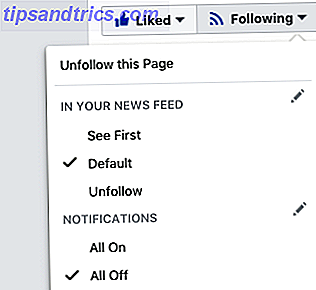Κάθε μέρα η Steam κυκλοφορεί παιχνίδια για φιστίκια, όπως και κατά τις ετήσιες πωλήσεις τους το καλοκαίρι. Μια αγορά ατμού, ωστόσο, είναι μόνο η μισή μάχη. Θα πρέπει επίσης να κάνετε λήψη αυτών των παιχνιδιών, κάτι που μπορεί να είναι ένα ζήτημα του Herculean μετά από μια αγορά. Επιπλέον, εάν έχετε μια κακή σύνδεση στο διαδίκτυο μπορείτε να βρείτε τον εαυτό σας κατεβάζοντας για τις ημέρες στο τέλος.
Αυτό συμβαίνει μέχρι τώρα. Υπάρχουν τρόποι για να επιταχύνετε τις λήψεις του Steam.
Declutter τη σύνδεσή σας
Σοβαρά, κλείστε το πρόγραμμα περιήγησης. Όσο περισσότερο οι ταχύτητες στο διαδίκτυο είναι κάτι μυστηριώδους δύναμης, υπάρχουν μερικοί προφανείς τρόποι για να μειώσετε τη χρήση των εξωγενών δεδομένων σας. Η πιο εύκολη μέθοδος κρύβεται σε απλή όψη: η Γραμμή εργασιών σας. Κάντε δεξί κλικ στη γραμμή εργασιών σας και επιλέξτε το Task Manager .
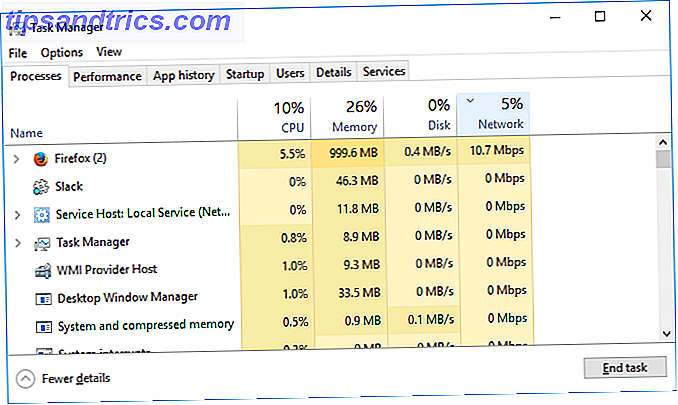
Στη συνέχεια, κάντε κλικ στην κατηγορία Δίκτυο . Εάν δείτε τυχόν ενοχλητικά προγράμματα που τροφοδοτούν τη σύνδεσή σας στο δίκτυο, ειδικά τρέχοντα παιχνίδια, κάντε δεξί κλικ στο πρόγραμμα και επιλέξτε Τερματισμός εργασίας .
Βελτιστοποιήστε το λογισμικό του Steam
Ένα άλλο μικρό τέχνασμα για να βελτιστοποιήσετε τις ταχύτητες λήψης του Steam βρίσκεται επίσης στο Task Manager. Αρχικά, ανοίξτε το Steam και εντοπίστε το λογισμικό στο Task Manager. Κάντε δεξί κλικ στην καταχώρηση Steam Client και επιλέξτε Μετάβαση στις λεπτομέρειες .

Στη συνέχεια, από τον πίνακα " Λεπτομέρειες", κάντε δεξί κλικ στο SteamService.exe και επιλέξτε " Ορισμός προτεραιότητας" και, στη συνέχεια, " Υψηλή" .

Ενώ αυτό δεν θα αλλάξει ριζικά τις ταχύτητες λήψης, θα ενημερώσει τον υπολογιστή σας ότι ο Steam αξίζει μεγαλύτερη προτεραιότητα από τα υπόλοιπα προγράμματα, το υπόβαθρο ή αλλιώς.
Βελτιστοποιήστε τη σύνδεση δεδομένων σας
Ενώ ο Steam κάνει ό, τι καλύτερο μπορεί να προσφέρει στους χρήστες τις βέλτιστες διαθέσιμες ταχύτητες - χάρη, Gabe Ποιος είναι ο Gabe Newell και γιατί οι παίκτες νοιάζονται; Ποιος είναι ο Gabe Newell και γιατί οι παίκτες νοιάζονται; Σε κάθε τομέα της τεχνολογίας, έχουμε κεφάλια. Για την επιφάνεια εργασίας, το φορητό υπολογιστή και τώρα ακόμη και τα smartphones, οι Bill Gates και Steve Jobs θα πρέπει να είναι και τα δύο ονόματα που δακτυλίγουν τα κουδούνια. Για το διαδίκτυο και την κοινωνική δικτύωσή μας, κάποιος ... Διαβάστε περισσότερα! - Οι ταχύτητες λήψης του Steam εξαρτώνται σε μεγάλο βαθμό από την ταχύτητα της δικής σας σύνδεσης στο Διαδίκτυο Ξεκινήστε να δοκιμάζετε την ταχύτητα του Διαδικτύου σας Ακριβώς από την επιφάνεια εργασίας Ξεκινήστε Δοκιμάζοντας την ταχύτητα του Διαδικτύου σας ακριβώς από την επιφάνεια εργασίας Όλοι γνωρίζουμε για την online διασύνδεση του Speedtest αλλά τώρα μπορείτε να δοκιμάσετε το διαδίκτυο ακόμα περισσότερο βολικά. Διαβάστε περισσότερα . Παρόλο που είναι κατανοητό ότι δεν έχουν όλοι πρόσβαση σε μια σύνδεση στο διαδίκτυο, υπάρχουν μερικά πράγματα που μπορείτε να κάνετε άμεσα για να βελτιώσετε τη συνολική σύνδεση στο διαδίκτυο.
Η κορυφαία σύστασή μου θα ήταν να κατεβάσετε παιχνίδια χρησιμοποιώντας μια φυσική σύνδεση Ethernet Δικτύωση 101: Ethernet, δίκτυα LAN και πώς εργάζονται Δικτύωση 101: Ethernet, δίκτυα LAN και πώς λειτουργούν Ακόμη και για τους σύγχρονους χρήστες, η γλώσσα γύρω από την οικιακή δικτύωση μπορεί να είναι λίγο συγκεχυμένη . Τι είναι το τοπικό δίκτυο; Γιατί χρειάζομαι καλώδιο Ethernet; Δεν είναι όλα τα ίδια; Διαβάστε περισσότερα . Αυτό σημαίνει επίσης την παρακολούθηση των προγραμμάτων οδήγησης LAN και την εγκατάσταση των τελευταίων. Για να γίνει αυτό, θα πρέπει να εντοπίσετε τη μάρκα και το μοντέλο της μητρικής πλακέτας.
Κάντε κλικ στο μενού "Έναρξη", πληκτρολογήστε cmd και κάντε κλικ στην επιλογή "Γραμμή εντολών ". Εισαγάγετε τα ακόλουθα στην προτροπή σας και πατήστε Enter στο πληκτρολόγιό σας.
wmic baseboard get product, Manufacturer Google κάνει τη μάρκα και το μοντέλο της μητρικής πλακέτας σας για να εντοπίσει τη σελίδα υποστήριξης της . Από αυτή τη σελίδα, θα μπορείτε να εντοπίσετε και να λάβετε τα πιο πρόσφατα προγράμματα οδήγησης LAN. Τέλος, συνδέστε το μόντεμ στον υπολογιστή σας μέσω καλωδίου Ethernet. Αυτό είναι!
Server Proximity
Οι λήψεις ατμού είναι περιφερειακές 5 μυστικά του πελάτη ατμού που πρέπει να χρησιμοποιείτε 5 μυστικά του πελάτη ατμού που πρέπει να χρησιμοποιείτε Είστε βέβαιοι ότι αξιοποιείτε στο έπακρο τον πελάτη του Steam; Εάν δεν είστε προσεκτικοί, υπάρχουν μερικά πραγματικά χρήσιμα χαρακτηριστικά και εργαλεία που θα μπορούσατε να κοιτάξετε πάνω. Διαβάστε περισσότερα, αντί να επικεντρώνεται σε μια παγκόσμια τοποθεσία. Κατά καιρούς, ο Steam θα διαβάσει εσφαλμένα την τοποθεσία σας. Αυτό σημαίνει ότι θα μπορούσατε να βρίσκεστε στο Λος Άντζελες, ενώ οι λήψεις σας βρίσκονται στο κέντρο της Φιλαδέλφειας, γεγονός που θα μπορούσε να επηρεάσει δραματικά τις ταχύτητες λήψης.
Για να αλλάξετε την περιοχή λήψης, ανοίξτε το Steam και κατευθυνθείτε προς το Steam και στη συνέχεια στο Settings στην επάνω αριστερή γωνία.

Από το παράθυρο "Ρυθμίσεις", κάντε κλικ στην κατηγορία " Λήψεις ". Στη συνέχεια, κάντε κλικ στο αναπτυσσόμενο μενού παρακάτω Περιοχή λήψης .

Ορίστε αυτήν την επιλογή στον πλησιέστερο διακομιστή που είναι διαθέσιμος στην περιοχή σας. Για πρόσθετο μέτρο, ορίστε το όριο Όριο ζώνης σε επιλογή σε αυτό το παράθυρο σε Όχι .
Μετακίνηση διακομιστή
Ενώ επιλέγετε τον πλησιέστερο διακομιστή σας είναι συνήθως το καλύτερο στοίχημά σας, δεν είναι πάντα. Για παράδειγμα, ζουν σε μια περιοχή με υψηλά ποσοστά λήψης και υψηλά επίπεδα κυκλοφορίας 6 Ιστοσελίδες για την παρακολούθηση της κυκλοφορίας ενός ιστότοπου 6 Ιστοσελίδες για την παρακολούθηση της κυκλοφορίας μιας ιστοσελίδας Αυτά είναι τα εργαλεία που σας βοηθούν να δείτε πόσα επισκέπτες επισκέπτονται έναν ιστότοπο. Συγκρίνετε τις στατιστικές επισκεψιμότητας και τα αναλυτικά στοιχεία για τα δικά σας σχέδια ψηφιακού μάρκετινγκ Διαβάστε περισσότερα .
Αυτό επηρεάζει τη συνολική ταχύτητα λήψης: όσο μεγαλύτερη είναι η επισκεψιμότητα, τόσο πιο φραγμένη είναι η σύνδεσή σας. Ωστόσο, μπορείτε να μετεγκαταστήσετε το διακομιστή για να βρείτε τη σωστή ισορροπία των ποσοστών επισκεψιμότητας και λήψης.
Αρχικά, κατευθυνθείτε στα Στατιστικά λήψης του Steam. Από αυτόν τον διαδραστικό χάρτη, θα μπορείτε να ελέγξετε το μέσο ποσοστό λήψης και το ποσοστό της παγκόσμιας κυκλοφορίας.

Κάντε κλικ σε μια χώρα για να δείτε τα ποσοστά λήψης και την επισκεψιμότητα. Για να δώσουμε ένα παράδειγμα, ας πάρουμε τις Ηνωμένες Πολιτείες και την Κίνα.

Παρόλο που οι ΗΠΑ έχουν ένα ελαφρώς μεγαλύτερο μέσο ρυθμό λήψης, έχουν επίσης σχεδόν το διπλάσιο της παγκόσμιας κίνησης του Steam. Ενώ τα αποτελέσματα του ρυθμού λήψης ενδέχεται να μην αλλάξουν ριζικά (καθώς η εγγύτητα είναι επίσης ένας παράγοντας στις ταχύτητες λήψης) αλλάζοντας τον τρέχοντα σας διακομιστή σε έναν με μεγαλύτερο ρυθμό λήψης ή λιγότερη κίνηση, σίγουρα θα βοηθήσει να κατεβάσετε ταχύτητες.
Μην είστε κάτω για την λήψη
Δεν υπάρχει τίποτα πιο θλιβερό από τις αργές ταχύτητες λήψης. Γι 'αυτό είμαστε εδώ για να βοηθήσουμε. Εάν αντιμετωπίζετε αργές ταχύτητες λήψης 4 Χρήσιμες συμβουλές για το πότε η ταχύτητα VPN σας είναι αργή 4 Χρήσιμες συμβουλές για το πότε η ταχύτητα VPN σας είναι αργή Αν χρησιμοποιείτε VPN αλλά συγχέεται με το γιατί σκοτώνει την ταχύτητα του Internet σας, αυτές οι συμβουλές μπορεί να είναι απλά τι χρειάζεστε για να λύσετε αυτά τα ζητήματα. Διαβάστε περισσότερα για το Steam, πάρτε μερικά λεπτά για να διατυπώσετε αυτές τις συμβουλές. Μετά από όλα, αυτά MBs προσθέτουν επάνω!
Αυτό βοήθησε τις ταχύτητες λήψης; Είναι αυτό το GTA V κατεβάσετε ακόμα παίρνει μέρες στο τέλος; Ενημερώστε μας στα σχόλια παρακάτω!